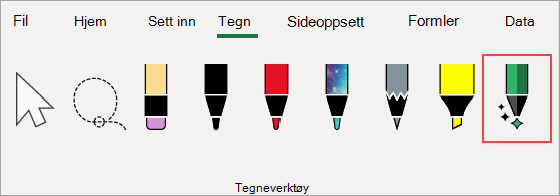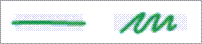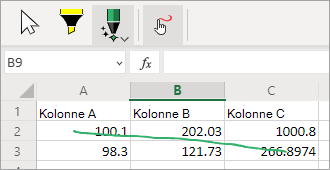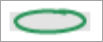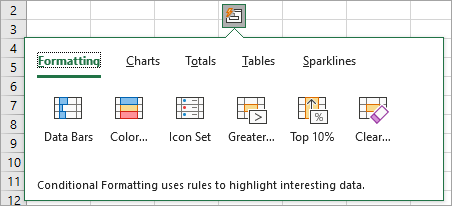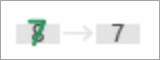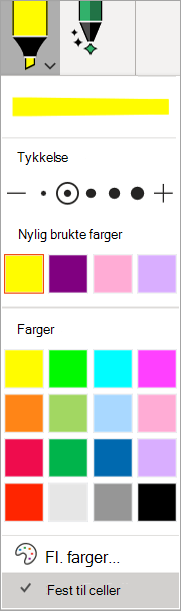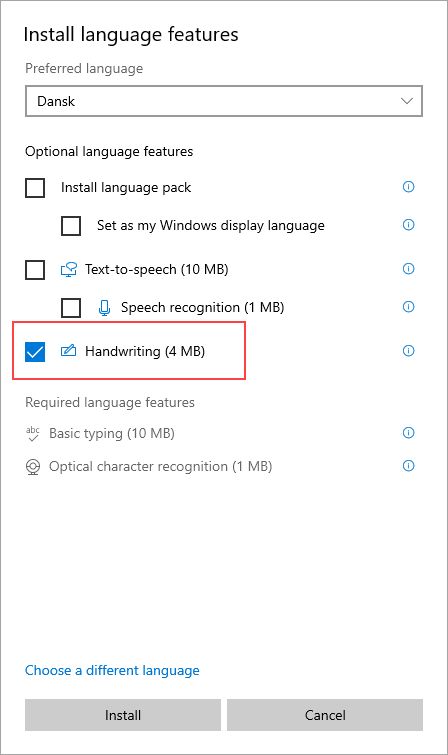I tillegg til de generelle tegneverktøyene våre har vi intelligente verktøy som er optimalisert for kjerneopplevelser i hver app.
Handlingspennen i Excel hjelper deg med å skrive direkte i cellene, slik at du kan notere data med håndskrift som konverteres automatisk til Excel data.
Automatisk konvertering av håndskrevne data
-
Velg Tegn på båndet,og velg deretter Handlingspenn i Tegneverktøy-gruppen.
-
Begynn å skrive i cellene. håndskriften konverteres automatisk til tekst.
Redigering med naturlige bevegelser
Bruk følgende naturlige bevegelser til å redigere dokumentet.
Kryss ut for å slette en celle
Tegn en gjennomstreking eller frihånd på cellen for å slette innholdet.
Slett store områder med celler ved å tegne en diagonal linje eller frihåndstegning over dem.
Sirkel for å merke en celle
Tegn en sirkel rundt cellene du vil merke.
Når du har merket cellen, kan du bruke grunnleggende formatering på den som skriftfarge, fet eller kursiv. Du kan også bruke hurtiganalyseverktøyet for enkel tilgang til Excel verktøy som diagrammer eller formler.
Overskriv for å erstatte celleinnhold
Hvis en celle allerede har innhold, overskrives den bare for å erstatte den med nytt innhold.
Legge til utheving
Velg en merkepenn fra Tegneverktøy-gruppen, og velg Fest til celler.
Tegn på tvers av celler for å endre cellefyllet slik at det samsvarer med merkepennfargen. Hvis du vil fjerne cellefyllet, tegner du på tvers av området på nytt. Du kan bytte mellom merkepenn for frihåndsform eller fest merkepenn ved å endre innstillingen Fest til celler.
Språk Innstillinger
Håndskriftgjenkjenning er basert på Office redigeringsspråk. Få tilgang til språkinnstillingene på Fil-> Alternativer > Språk > Office redigeringsspråk og korrektur. Pass på at du kontrollerer at redigeringsspråket er angitt til et støttet språk.
Frakoblet støtte
Den beste håndskriftgjenkjenningen tilbys gjennom den tilkoblede tjenesten. Denne funksjonen kan imidlertid også brukes frakoblet. Den vil da falle tilbake til å bruke Windows håndskrift.
Hvis du vil arbeide frakoblet, må du kontrollere at du har installert håndskriftsfunksjonen for språket du vil bruke. Du trenger bare å velge Håndskrift-funksjonen. Ellers kan du utilsiktet angi et nytt visningsspråk.
Hvis du vil ha informasjon om hvordan du installerer språkpakker, kan du gå til Språkpakker for Windows.